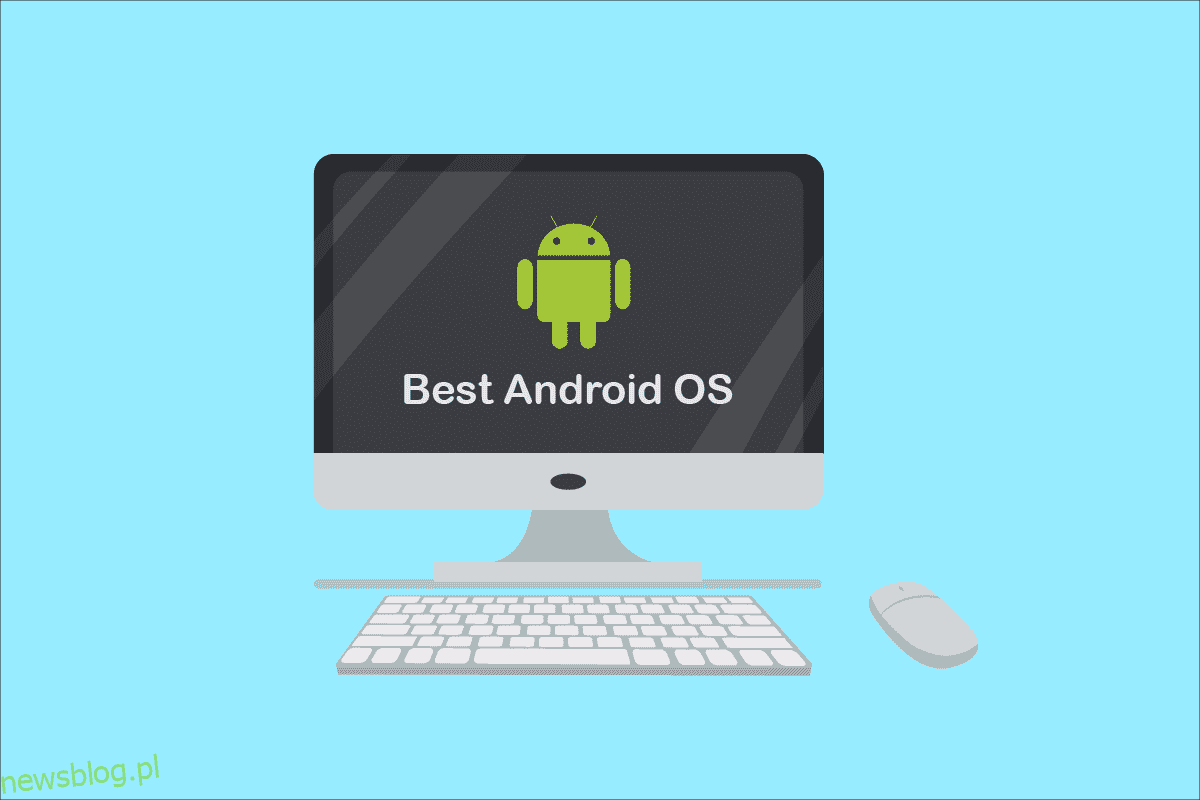Wielu z nas jest tak zakochanych w systemie operacyjnym Android, że prawie większość z nas chętnie korzystałaby z niego na wielu urządzeniach, zwłaszcza na silniejszych, takich jak nasze laptopy lub komputery stacjonarne. System operacyjny Android, stworzony przez Google, jest jednym z najczęściej używanych i lubianych. Jest przeznaczony przede wszystkim dla urządzeń mobilnych, takich jak smartfony i tablety. Szczególnie jeśli chodzi o tworzenie, pobieranie i instalowanie aplikacji, zapewnia ogromną wszechstronność i szereg możliwości. Jak większość z was prawdopodobnie dobrze wie, możliwe jest również uzyskanie systemu operacyjnego Android na komputery PC i istnieje wiele różnych programów emulujących, które można znaleźć w Internecie, aby uruchomić system operacyjny Android na komputerze PC. Dzisiaj przedstawimy Ci niektóre z nich w tym artykule, dzięki czemu będziesz mógł z łatwością uruchamiać aplikacje na Androida na komputerze lub laptopie z systemem Windows. Zanim zaczniemy od listy, zrozummy, jak działają te aplikacje.

Spis treści:
Najlepszy system operacyjny Android na PC
Quick Emulator, program o otwartym kodzie źródłowym, może imitować różne systemy operacyjne gościa i procesory na różnych hostach lub stacjach roboczych. Emulatory Androida są zasilane przez QEMU i mogą imitować sprzęt urządzenia gościa, aby dopasować sprzęt urządzenia hosta. Działa na komputerze jako oprogramowanie i konwertuje interfejs binarny aplikacji gościa, aby przypominał ten na urządzeniu hosta. Emulacja jest niesamowicie powolna, ponieważ tłumaczenie jest trudne i czasochłonne. Jednak tłumaczenie staje się proste i szybkie, jeśli architektury urządzeń hosta i gościa są porównywalne. Procedura translacji binarnej jest pomijana przez QEMU, jeśli urządzenia hosta i gościa mają porównywalną architekturę instrukcji. Wirtualizacja wspomagana sprzętowo to procedura, dzięki której urządzenie gościa jest natychmiast uruchamiane bezpośrednio na procesorze urządzenia hosta. Hypervisor służy do dopasowania architektury urządzenia.
Na przykład komputer może obsługiwać kilka wirtualnych maszyn gościa (VM), współdzieląc swoje zasoby, takie jak pamięć i moc obliczeniowa, dzięki oprogramowaniu zwanemu hiperwizorem lub monitorem maszyny wirtualnej (VMM). Efektywnie wykorzystuj zasoby systemu za pomocą hipernadzorcy, który pozwala również na większą mobilność serwerów. Nadzorcy można podzielić na dwie kategorie: nadzorcy typu 1 (goły metal) i typu 2 (hostowane).
- Sprzęt hosta jest bezpośrednio dostępny z hipernadzorców typu 1, które działają jak cienkie systemy operacyjne.
- Hypervisory typu 2 umożliwiają korzystanie z aplikacji na Androida, uruchamiając ją za pośrednictwem oprogramowania, podobnie jak robią to inne aplikacje i programy komputerowe.
Teraz, gdy znamy podstawy działania emulatorów Androida, przejdźmy od razu do listy.
1. System operacyjny Chrome
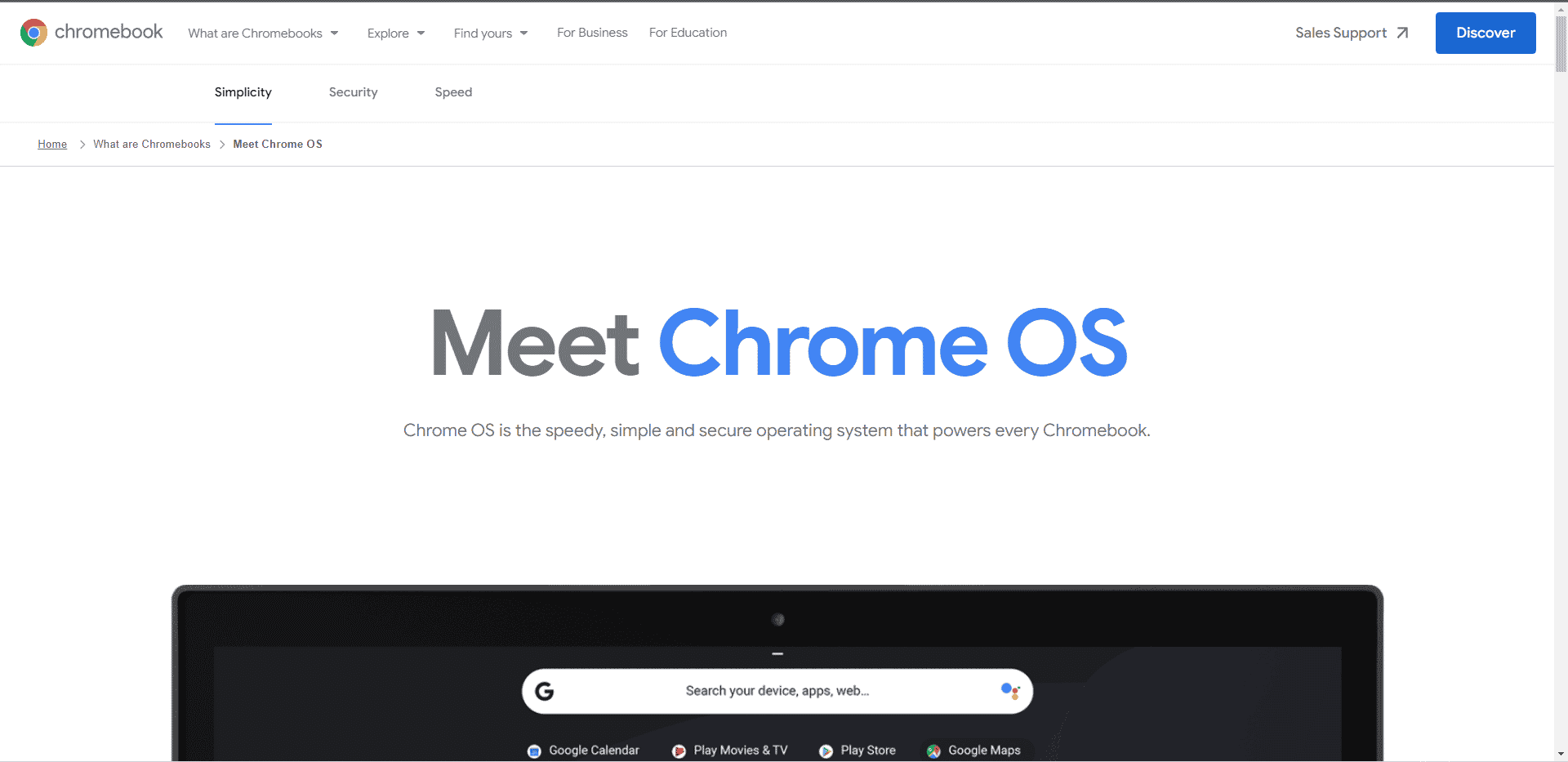
Dla tych, którzy są głównie online, Chrome OS to dobra opcja. Jest to komputerowy system operacyjny stworzony przez Google, który oferuje szybsze, łatwiejsze i bezpieczniejsze środowisko komputerowe. Chrome OS jest dostępny do pobrania, a do jego uruchomienia można używać Chromebooków. Użyj aplikacji Sklep Google Play na modelu zgodnego Chromebooka, zaloguj się, a następnie aktywuj „Zainstaluj aplikacje i gry z Google Play na swoim Chromebooku” w ustawieniach, co pozwoli aplikacjom na Androida działać w systemie operacyjnym Chrome. To całkiem przyzwoita opcja, jeśli szukasz trochę mniej skomplikowanego emulatora.
Cechy:
- Prosty w użyciu
- Bezpieczne i bezpieczne narzędzie
-
Kompatybilny z systemami Windows, macOS i Linux
2. Niebieskie stosy
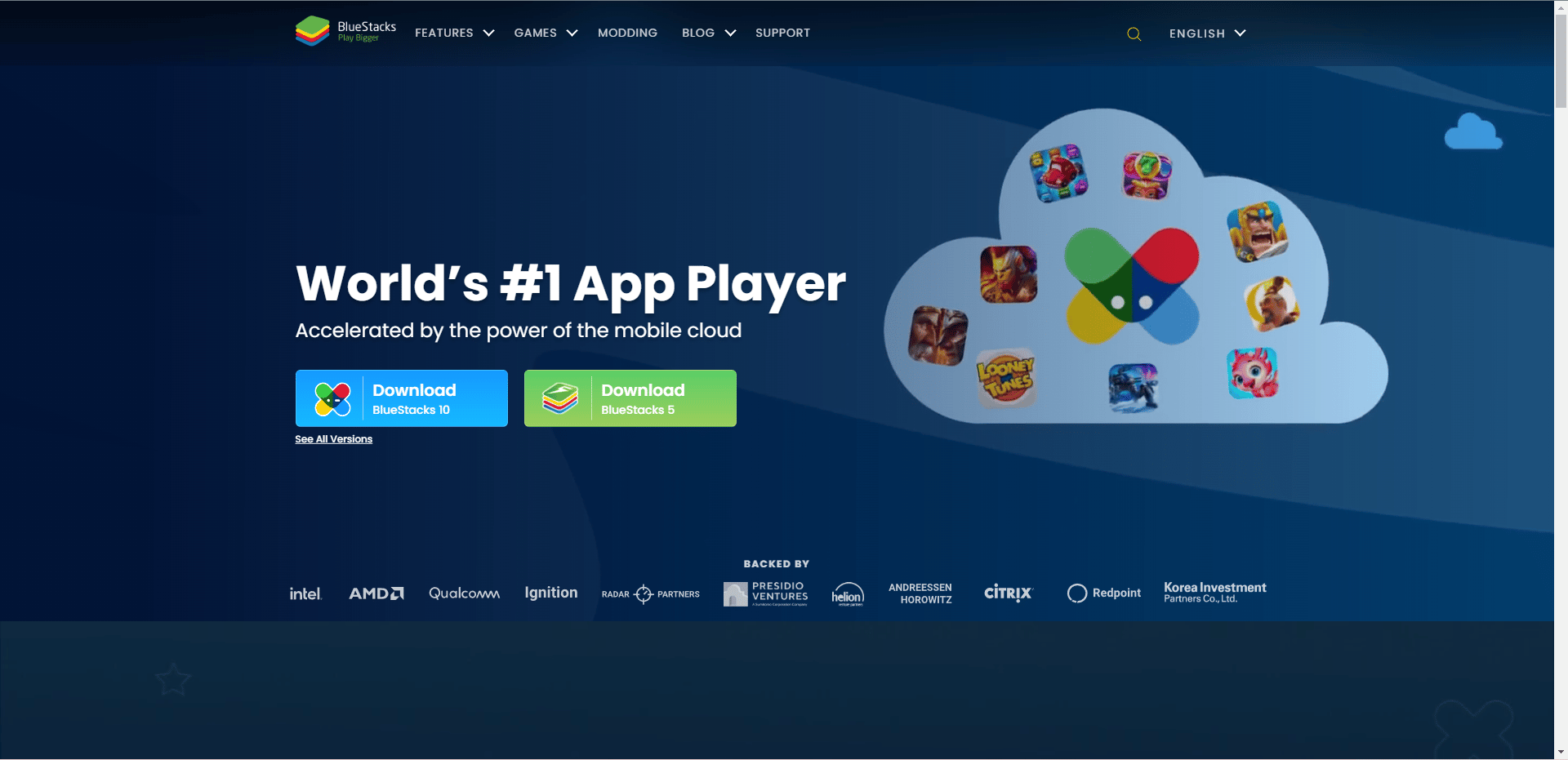
Nie możemy zapomnieć o najsłynniejszym ze wszystkich emulatorów, Bluestacks ma historię najczęściej pobieranych emulatorów na liście najlepszych systemów operacyjnych Android na PC. Na dowolnym komputerze Bluestacks zapewnia prostą strukturę do uruchamiania aplikacji na Androida. Bluestacks może być idealnym narzędziem do symulacji systemu operacyjnego Android na komputerze stacjonarnym lub laptopie, umożliwiając uruchamianie dowolnych programów opartych na systemie Android, a także granie w gry.
Cechy:
- Jeden z najszybszych emulatorów Androida.
- Zawiera wstępnie zaprogramowane elementy sterujące grą.
- Dostosowane wbudowane elementy sterujące
- Pozwala grać w gry na wielu wyświetlaczach jednocześnie.
-
Optymalizuje wykorzystanie komputera podczas uruchamiania intensywnych aplikacji.
- Zawiera funkcję tłumaczenia w czasie rzeczywistym, która umożliwia granie w gry w Twoim ojczystym języku.
- Obsługuje wyższą liczbę klatek na sekundę, zapewniając płynniejszą rozgrywkę.
- Zapewnia szeroką gamę gier HD.
-
Dostępne jest nagrywanie wideo.
- Z łatwością rób zrzuty ekranu.
3. Linia systemu operacyjnego
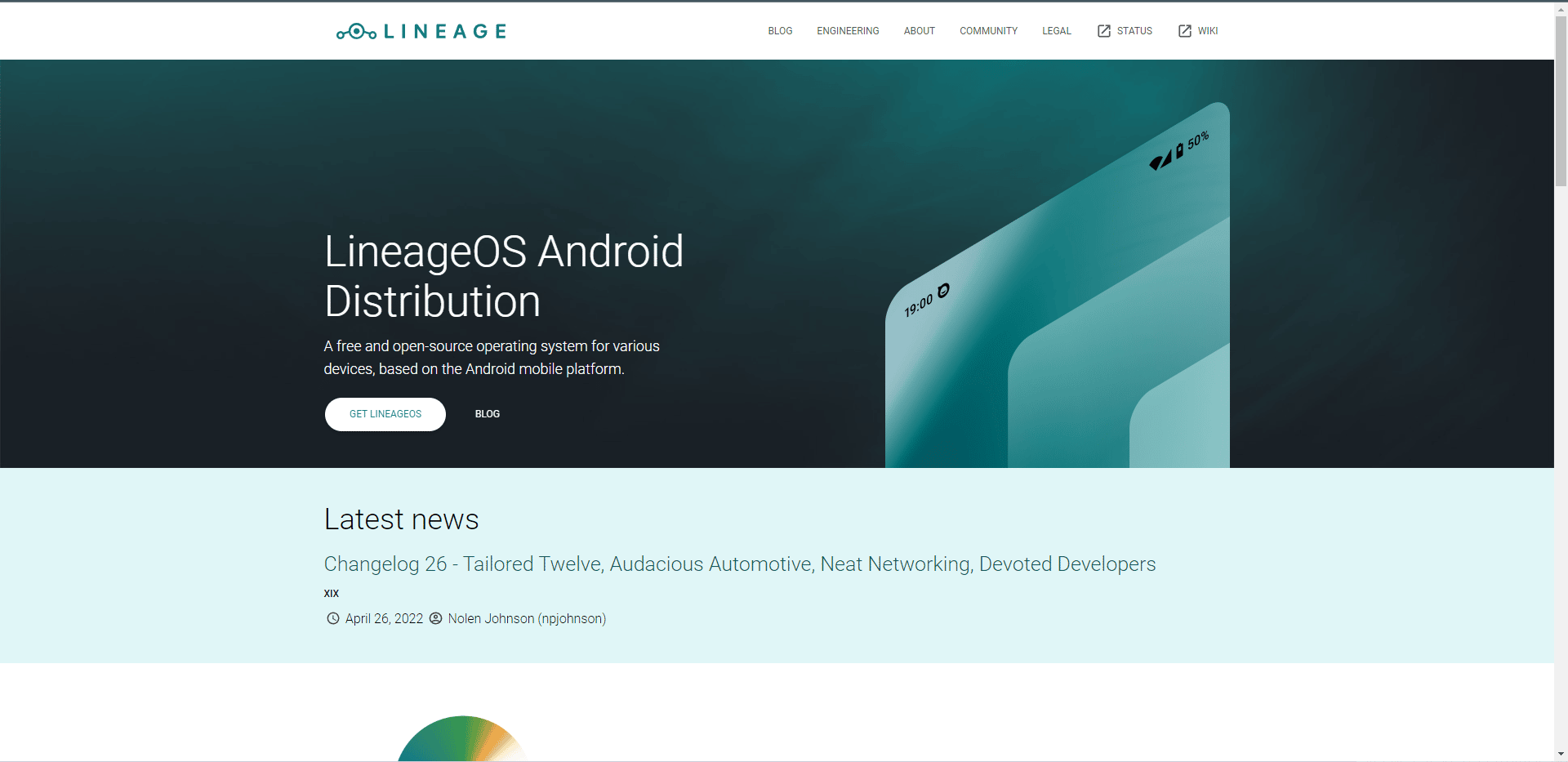
LineageOS był wcześniej znany jako Cyanogen, bardzo lubiana niestandardowa pamięć ROM, która była używana do flashowania urządzeń z ulepszonym systemem operacyjnym. Oczywiście Lineage jest darmowy i open-source i jest zbudowany na systemie operacyjnym Android. Pozwala to spersonalizować go według własnych upodobań i preferencji, ponieważ każda osoba jest inna i Twój gadżet też powinien być. Użytkownicy często instalują LineageOS na swoich smartfonach i tabletach, ale można go również zainstalować i używać na komputerach z systemem Windows lub Linux. Ze względu na dużą bazę użytkowników ten program jest stale utrzymywany i obsługuje nawet najnowsze wersje Androida.
Cechy:
- W zestawie ekran blokady dla większego bezpieczeństwa.
- Ma specjalną funkcję Privacy Guard, która pozwala kontrolować, jaki dostęp ma aplikacja do Twoich danych.
- Dostosuj jasność interfejsu, zmień położenie ikon i dodaj motywy według własnych potrzeb.
- Aktualizacje są udostępniane okresowo.
4. FydeOS
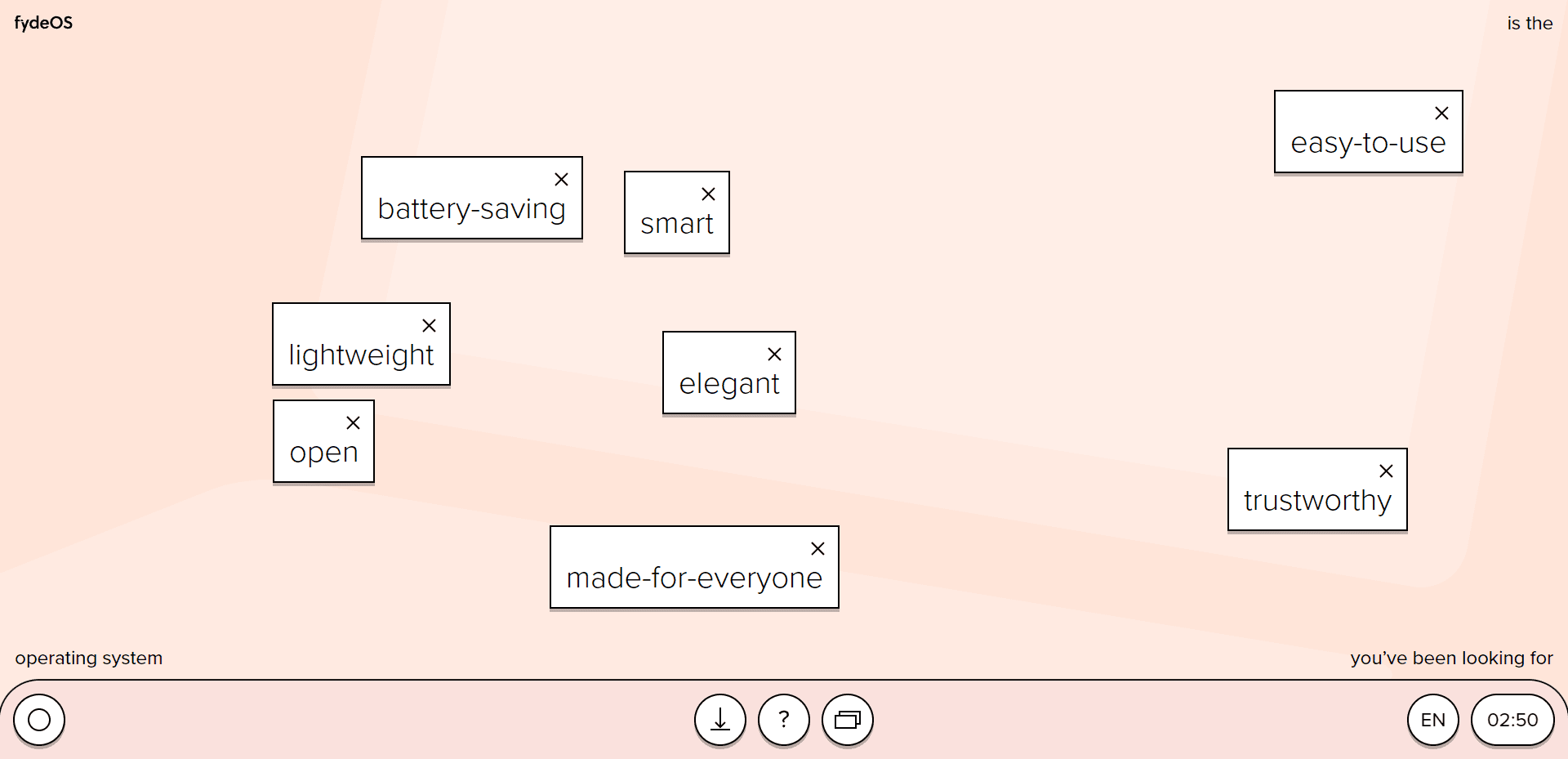
Aby działać na komputerach Intel, FydeOS jest zbudowany na pochodnej Chromium. Jest to również jeden z najlepszych systemów operacyjnych Android na komputery PC, w którym aplikacje na Androida można łatwo pobierać i pobierać. Mimo to nie znajdziesz sklepu z grami, ponieważ został on zaprojektowany przede wszystkim na rynek chiński, gdzie usługi Google są zabronione. Możliwe jest boczne ładowanie aplikacji i korzystanie z zewnętrznego sklepu z aplikacjami. Niestety, pomimo ostatniej aktualizacji, właściciele maszyn 32-bitowych nadal nie mogą uruchomić tego systemu operacyjnego. Aby zsynchronizować dane w przeglądarce Chrome, możesz wybrać opcję Zaloguj się przy użyciu konta Google. Instalowanie aplikacji na Androida to pestka. Aby pobrać i zainstalować aplikacje na Androida, musisz najpierw uruchomić aplikację na Androida z półki (szuflada aplikacji). Po prośbie o akceptację poprosi Cię o wyrażenie zgody na niektóre warunki.
Cechy:
- Przeglądarka Chromium ma przydatną funkcję, która pozwala przeszukiwać karty, aby znaleźć tę, której szukasz, spośród 20 otwartych.
- Nowo utworzona sekcja Tote zapewniająca szybki dostęp do ostatnio używanych i przypiętych plików znajduje się obok menu systemowego.
- Dzięki optymalizacji funkcji pulpitu wirtualnego, która umożliwia lepszą administrację każdym utworzonym pulpitem, możesz stale wyznaczać programy do uruchamiania na określonym pulpicie.
- Zamiast używać tradycyjnego skrótu klawiszy Ctrl + V do wklejania, możesz teraz jednocześnie używać klawiszy Win + V, aby uzyskać dostęp do funkcji super-schoweku, która pozwala przeglądać i wybierać najnowsze 5 rzeczy ze schowka.
-
Dodano zintegrowane oprogramowanie do przechwytywania ekranu, dostępne bezpośrednio z menu systemowego, które obsługuje zarówno nagrywanie obrazu, jak i dźwięku.
5. Gracz Nox
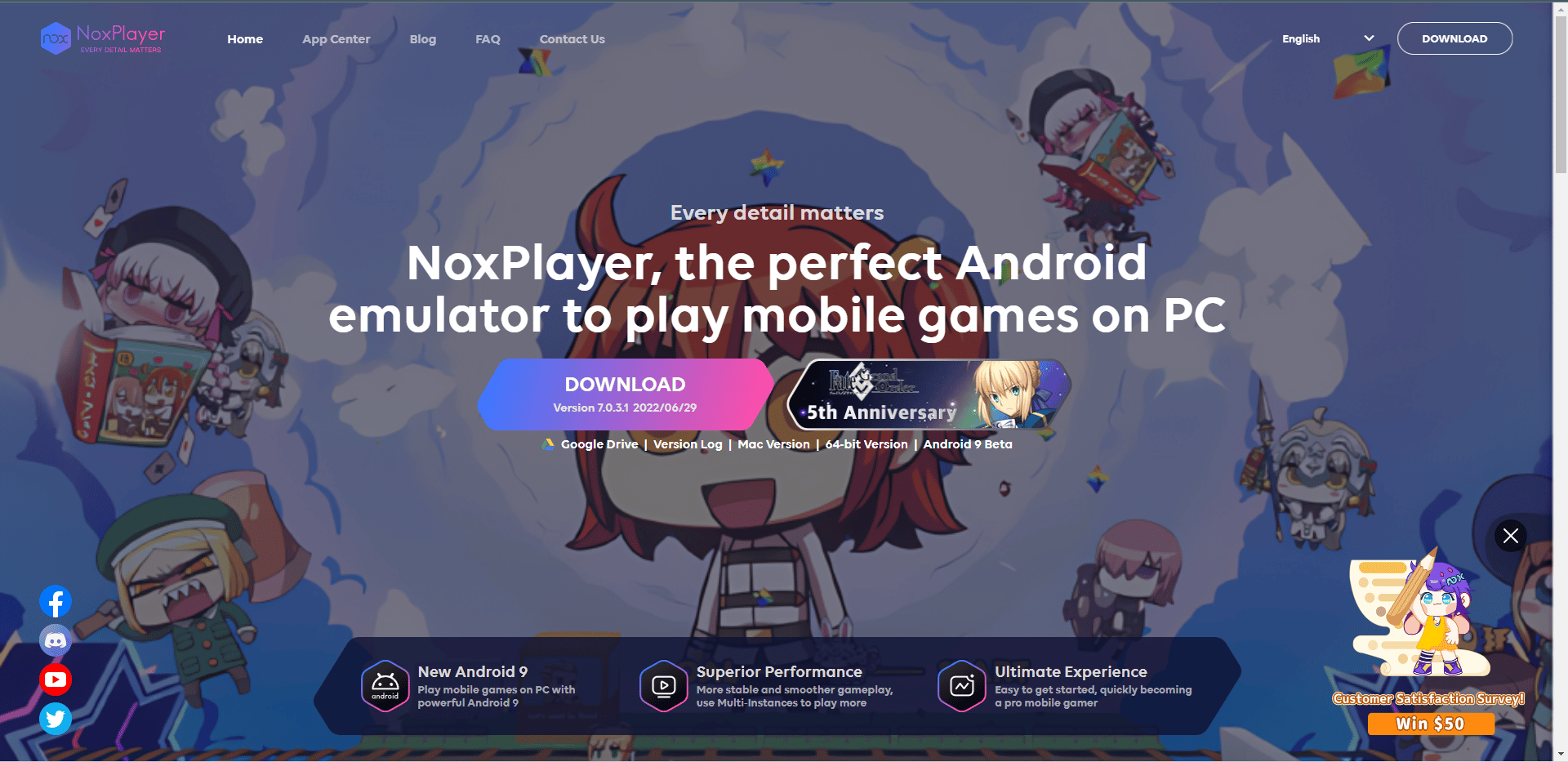
Pod względem funkcjonalności Nox Player jest fantastyczną alternatywą dla Bluestacks. W związku z tym możesz spróbować, jeśli chcesz grać w gry na Androida bezpośrednio na swoim komputerze. Zdolność Nox Playera do bycia drugim, bardzo elastycznym i kompatybilnym wyborem jest jedną z jego najsilniejszych cech. Dzieje się tak, ponieważ Nox Player współpracuje zarówno z 32-bitowymi, jak i 64-bitowymi systemami operacyjnymi, dzięki czemu można go używać z prawie każdym wybranym komputerem. Nox Player zapewnia użytkownikowi funkcję mapowania klawiszy, podobnie jak stary emulator Bluestacks. Ponieważ obsługuje zarówno klawiatury, jak i kontrolery gier, możesz korzystać z tej funkcji bez względu na wybraną metodę wprowadzania. Nie musisz używać myszy do klikania w grze po przypisaniu wszystkich klawiszy gry, co czyni ją niezwykle wykonalną dla wszystkich graczy mobilnych. Chociaż może być dostępnych wiele różnych ustawień, Nox Player zawiera nawet funkcję makro. Za pomocą tej funkcji makra można zaprojektować wiele zautomatyzowanych procesów, które wykonują tylko niektóre wirtualne naciśnięcia klawiszy po naciśnięciu jednego klawisza.
Cechy:
- Doskonała kompatybilność
- Lekki
- Niesamowite do gier
6. Projekt Android x86
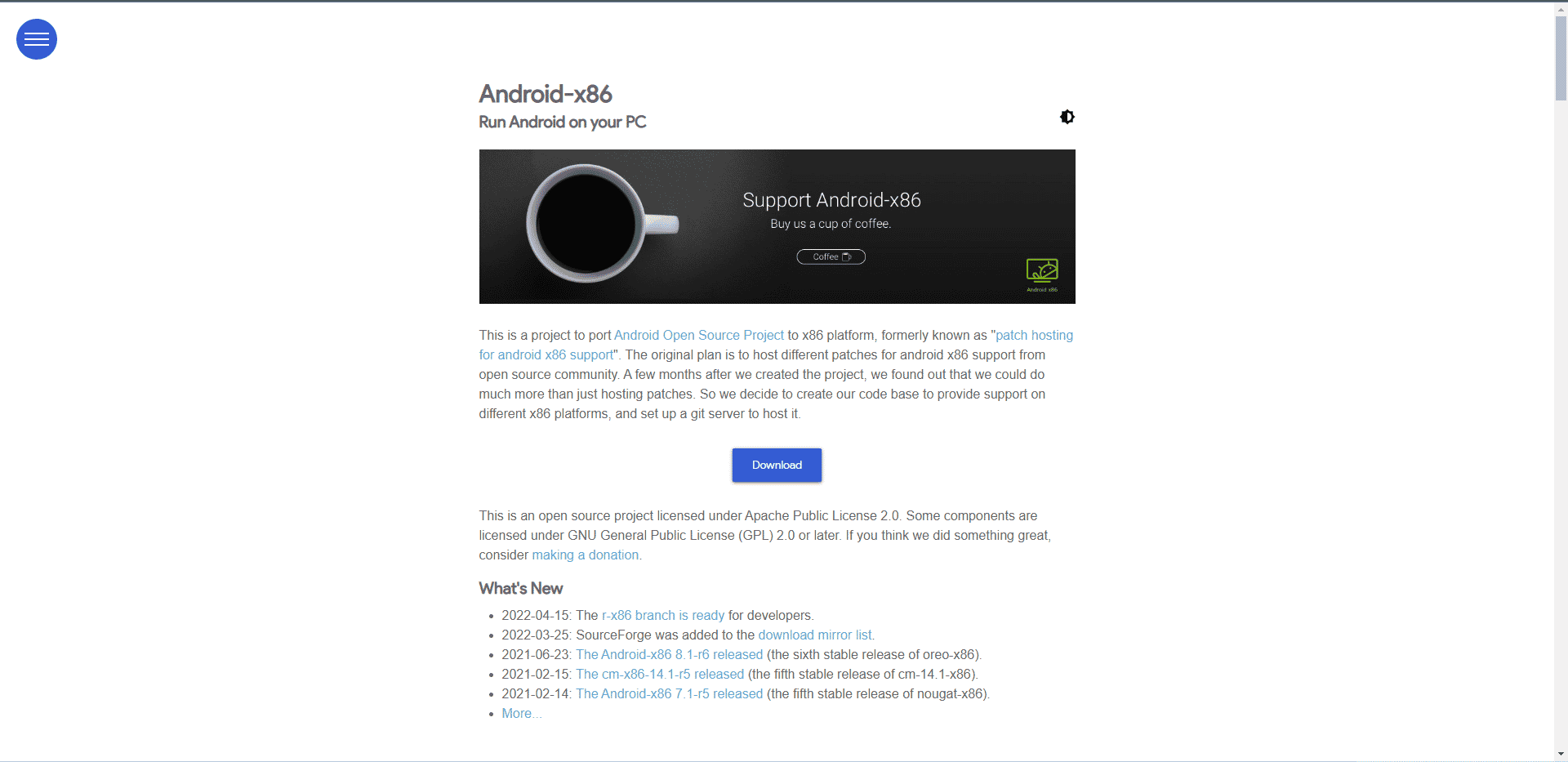
Apache Public License 2.0 reguluje system Android x86, program o otwartym kodzie źródłowym. Możesz doświadczyć środowiska podobnego do systemu Android na komputerze stacjonarnym lub PC, korzystając z tego lekkiego programu emulującego.
Cechy:
-
Obsługiwane są Wi-Fi i Bluetooth.
- Podobny do systemu operacyjnego Lineage.
- Kilku współtwórców i programistów aktywnie nad nim pracuje.
- Proste sterowanie do wielozadaniowości.
7. Genymotion

Wydajność i prostota emulatora Androida Genymotion nie mają sobie równych. Jest to jeden z najlepszych systemów operacyjnych Android na PC. Instalacja Genymotion wymaga tylko trzech kliknięć. Bezproblemowo pasuje do środowiska, z którego korzystasz dla programistów. Wybierz z listy dowolne urządzenie mobilne, które Ci się podoba. Następnie wybierz wersję Androida, aby rozpocząć testowanie. Genymotion występuje w różnych iteracjach. Wersja komputerowa może być zainstalowana na komputerach PC, a zatem może replikować kilka wersji Androida, aplikacji itp. Możesz używać Androida na komputerze z systemem Windows, Mac lub Linux bezpłatnie, ponieważ jest bezpłatny do użytku osobistego.
Cechy:
- Daje możliwość przetestowania aplikacji w różnych stanach baterii.
- Korzystając z GPS, możesz przetestować możliwości geolokalizacji swoich aplikacji i skonfigurować kilka lokalizacji dla swojego smartfona.
- Przednią i tylną kamerę urządzenia wirtualnego można ustawić za pomocą kamery internetowej komputera, jeśli ją posiada. Możesz także skonfigurować fałszywą kamerę, aby wyświetlała pusty widok z ruchomym wskaźnikiem Genymotion.
-
Zdalne sterowanie, które pozwala obsługiwać urządzenie wirtualne z innego urządzenia rzeczywistego (z systemem Android 2.2 lub nowszym). Wejścia dotykowe i zdarzenia akcelerometru są przekazywane do Genymotion za pośrednictwem powiązanego urządzenia fizycznego.
8. System operacyjny błogości
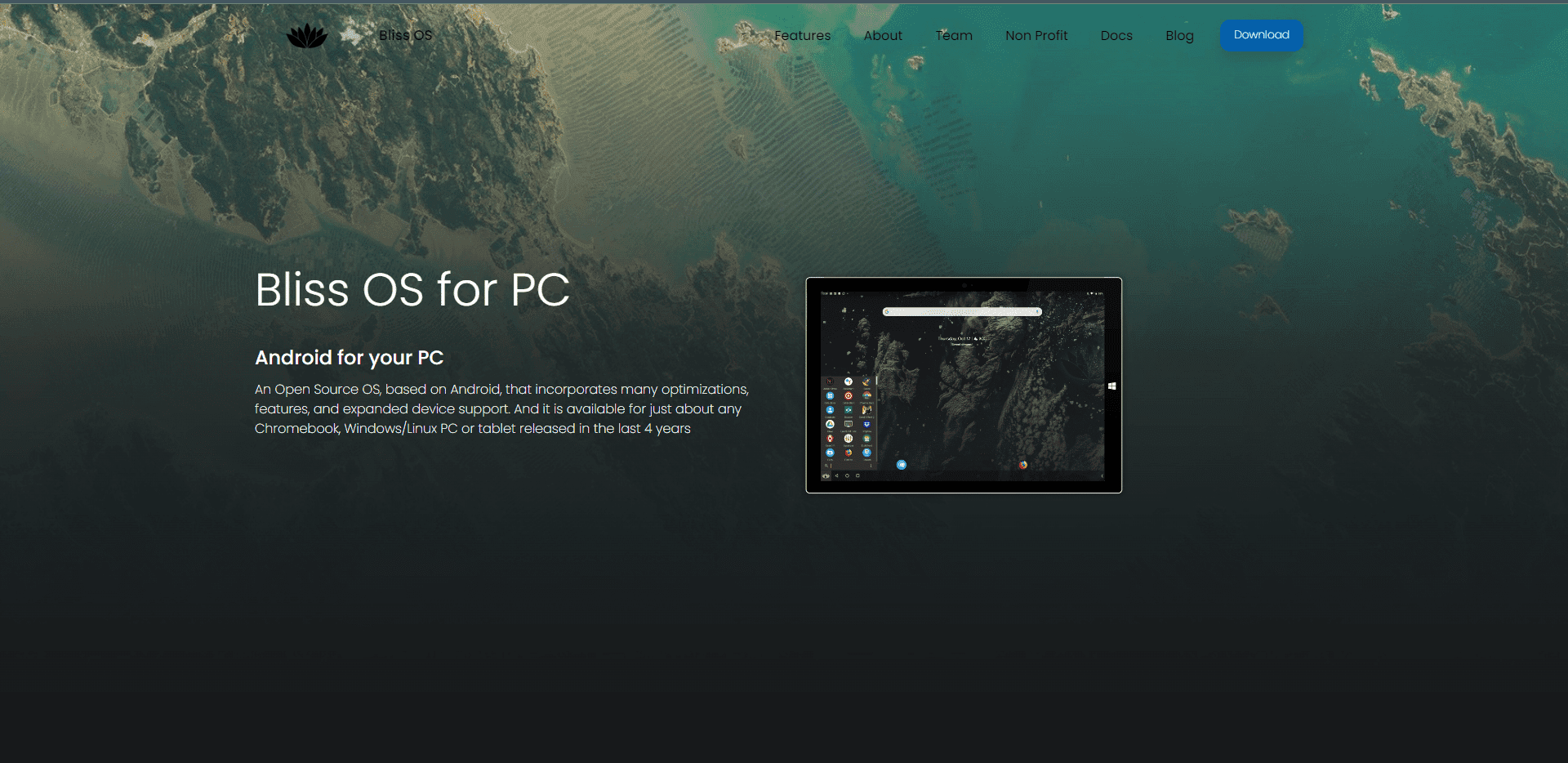
Bliss x86 to kolejny wpis na naszej liście najlepszych systemów operacyjnych Android na PC. Innym programem o otwartym kodzie źródłowym dla systemu operacyjnego Android jest Bliss OS x86, który jest nie tylko bezpieczny, ale także ma mnóstwo najnowocześniejszych funkcji. Dla komputerów stacjonarnych, tabletów i urządzeń magazynowych Bliss OS jest dostępny w trzech różnych wersjach, z których możesz wybrać.
Cechy:
- Na różnych poziomach występują różne poziomy ulepszeń, modyfikacji i optymalizacji.
- Dostępne na kilka platform, takich jak Linux, Windows, macOS i Chromebooki.
- Obsługiwane są architektury x86 i ARM.
- Zawiera konfiguracje dla gamepadów.
9. Główny system operacyjny
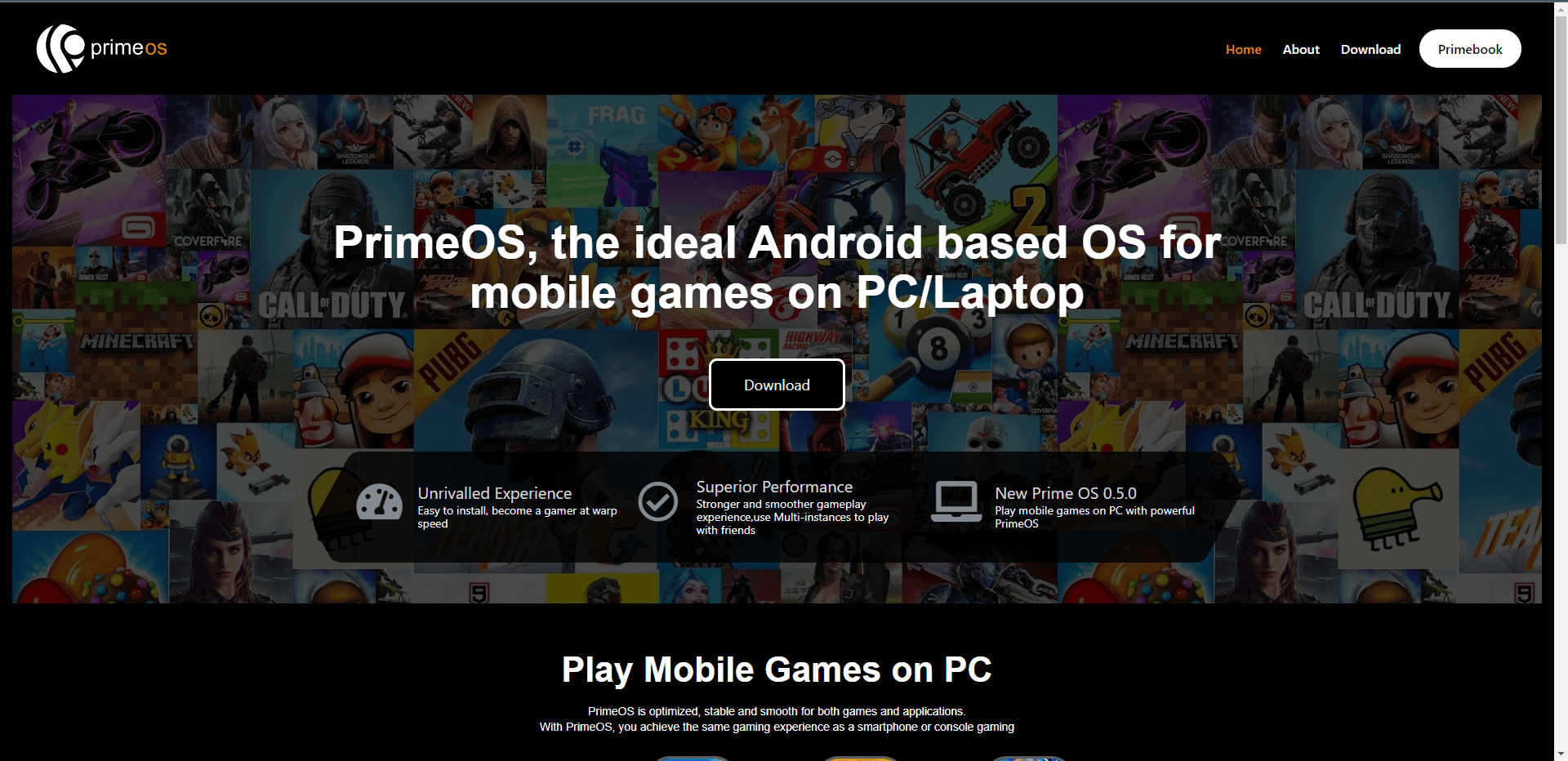
Kolejnym z najlepszych systemów operacyjnych Android na PC w 2022 roku jest bez wątpienia PrimeOS. Najprzyjemniejszą cechą tego systemu operacyjnego jest jego dyskretny, ale wyrafinowany wygląd. Najlepsze jest to, że dołączono DecaPro, jedno z najlepszych narzędzi do mapowania, jakie kiedykolwiek zobaczysz. Pozwala na najlepszą możliwą kontrolę myszy i klawiatury.
Cechy:
- Kompatybilny zarówno z komputerami Mac, jak i Windows.
- Super szybki
- Zapewnia pełne wrażenia na komputerze.
10. Podsystem Windows dla Androida
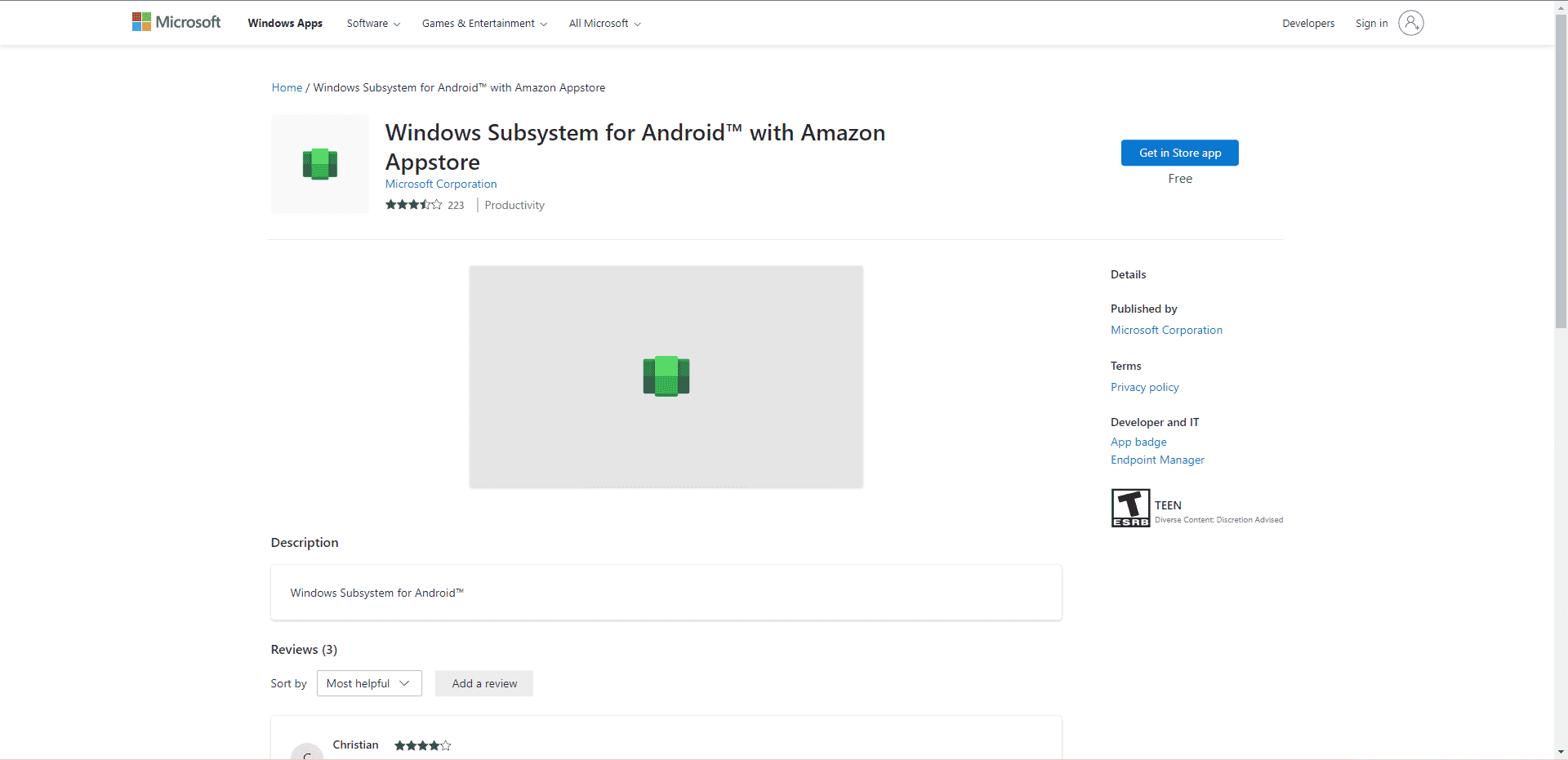
W systemie Windows 11 nie musisz konfigurować całego systemu operacyjnego Android. Możesz po prostu uruchamiać aplikacje na Androida, jeśli Twój sprzęt jest zgodny z systemem Windows 11. Podsystem Androida został uaktualniony do systemu Android 12.1 w wyniku niedawnego wydania firmy Microsoft. Klienci ze stabilną wersją Windows 11 otrzymają również stabilny podsystem Android 11. Możesz postępować zgodnie z instrukcjami krok po kroku dotyczącymi korzystania z programu Windows Subsystem, jeśli potrzebujesz pomocy przy pobieraniu i instalacji.
11. Odtwarzacz LDP
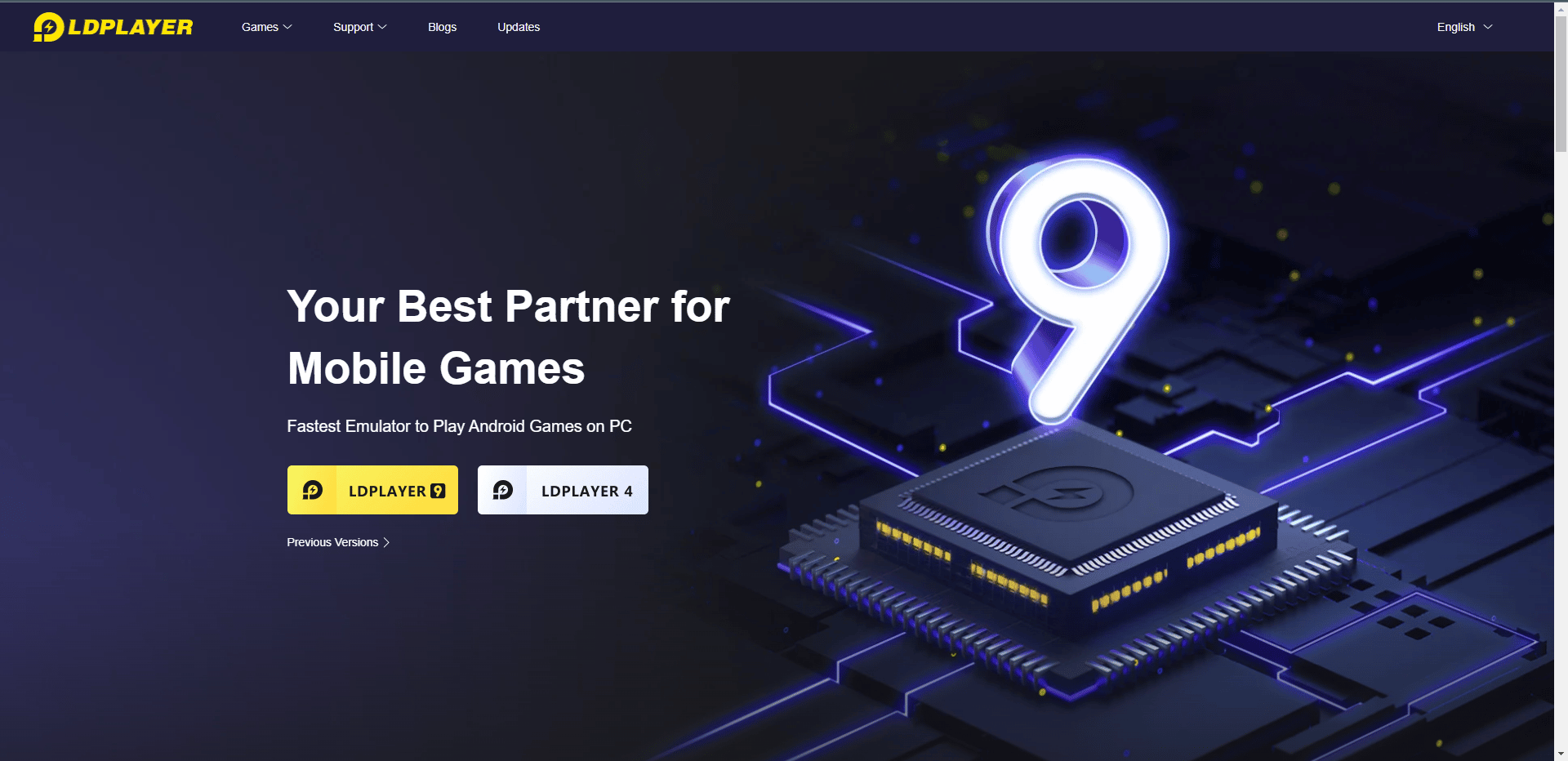
W PUBG Mobile i Call of Duty można grać online za pomocą emulatora Androida LDplayer. Kiedy masz przyzwoity sprzęt, chciałbyś naśladować Androida na swoim komputerze z systemem Windows. Może to być fantastyczny emulator do grania w PUBG na urządzeniu mobilnym. Gra działała z prędkością 60 klatek na sekundę, ekstremalną grafiką HDR i rozdzielczością 2K podczas testów na komputerze i5 (GTX 1060). To najlepsze, co ta gra ma do zaoferowania. Od czasu do czasu możesz uzyskać spadki klatek, ponieważ jest to gra wojenna typu battle royale, ale emulator jest wart wypróbowania.
Cechy:
- Szybsze przetwarzanie.
- Większa liczba klatek na sekundę.
- 100% zwiększona wydajność.
- Zmniejszone użycie procesora i karty graficznej.
- Większa wydajność.
- Doskonała wydajność w grach.
12. Koplayer
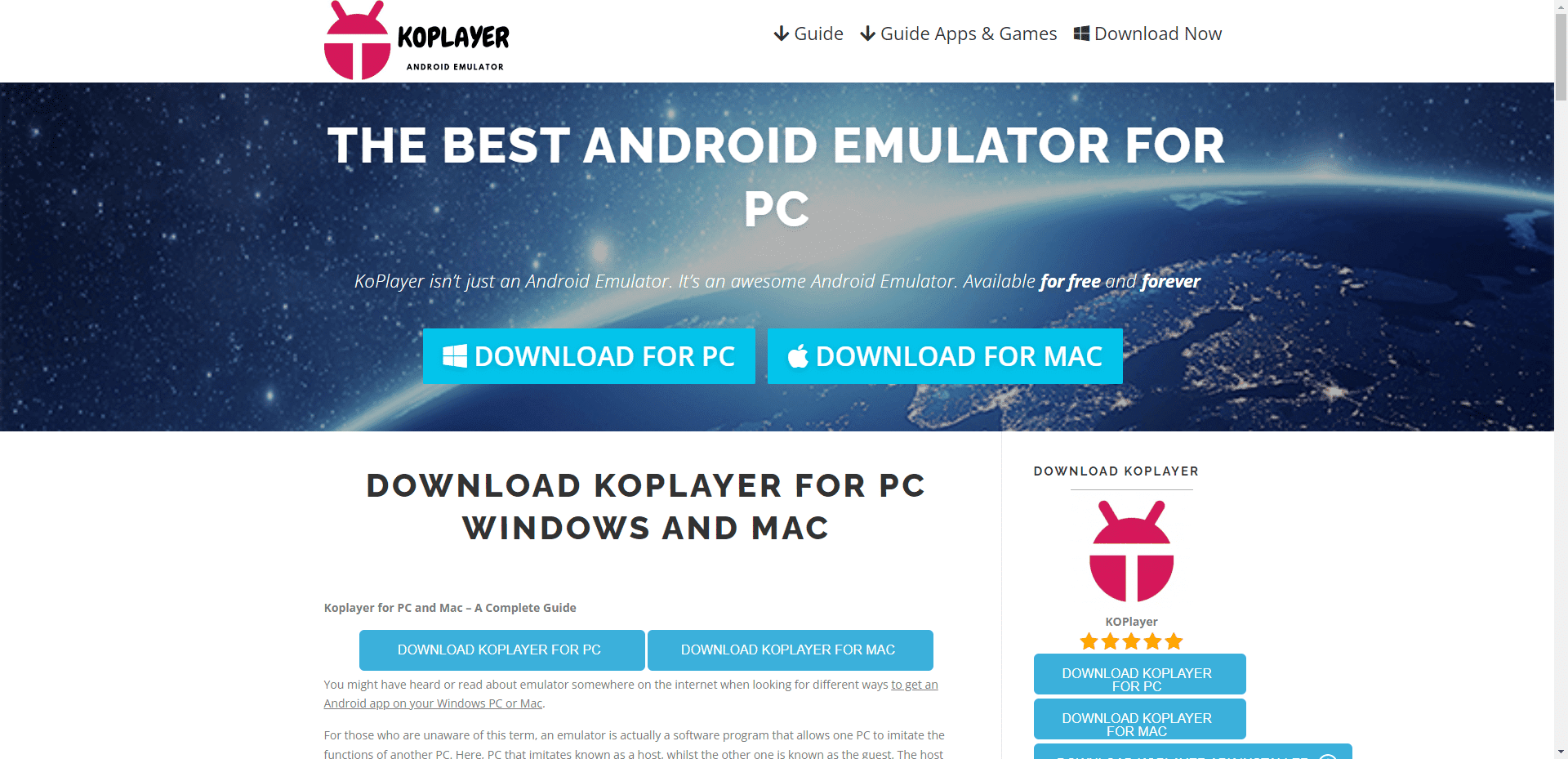
Dowolną aplikację lub grę na Androida można uruchomić na komputerze za pomocą emulatora Koplayer Android. Chociaż ma również inne funkcje, jest szczególnie przeznaczony dla graczy na Androida i producentów treści. Możliwość przechwytywania wideo tego emulatora jest jednym z jego najczęściej używanych komponentów. Możesz udostępnić przechwyconą rozgrywkę, nagrywając ją bezpośrednio z ekranu emulowanego urządzenia. Dodatkowo możesz pobierać programy ze sklepu samoobsługowego emulatora.
Cechy:
- Oferuje bardzo prosty, przyjazny dla użytkownika i interaktywny interfejs użytkownika.
- Możesz czerpać więcej przyjemności i pasji z korzystania ze wszystkich aplikacji na Androida na dużym ekranie.
- Zapisuj ulubione filmy i oglądaj je w dogodnym dla siebie czasie dzięki wbudowanej funkcji nagrywania wideo.
- Oferuje zawartość do pobrania, która jest bezpłatna.
- Twoje gry mogą być nagrywane i pokazywane każdemu, kogo wybierzesz, w tym Twoim znajomym.
- Ponieważ ma wbudowany sklep Google Play, możesz uzyskać dostęp do dowolnego oprogramowania bezpośrednio z interfejsu użytkownika emulatora, naciskając przycisk.
- Pasek narzędzi zapewnia szybki dostęp do ustawień, w tym wyboru rozdzielczości, konfiguracji klawiszy Boss, przechwytywania ekranu, sterowania dźwiękiem i innych opcji.
***
Istnieje wiele takich emulatorów, które dobrze się kwalifikują, ale próbowaliśmy narracji i listy najlepszych systemów operacyjnych Android na PC, które są aktywne i wciąż otrzymują aktualizacje. Z powodu wycofania wielu chińskich aplikacji i narzędzi w różnych krajach, powyższa lista zawiera zaktualizowaną listę, która nie sprawi, że będziesz zawieszony z uszkodzonymi witrynami i domenami lub wycofanymi emulatorami, ale tylko z najlepszymi w Internecie. Mam nadzieję, że ten artykuł dodał trochę wartości do twojego życia, podziel się cennymi opiniami w sekcji komentarzy poniżej, a także udostępnij inne emulatory dla komputerów PC, które mogliśmy przegapić i podziel się miłością ze społecznością. Do zobaczenia następnym razem, do tego czasu, adios!